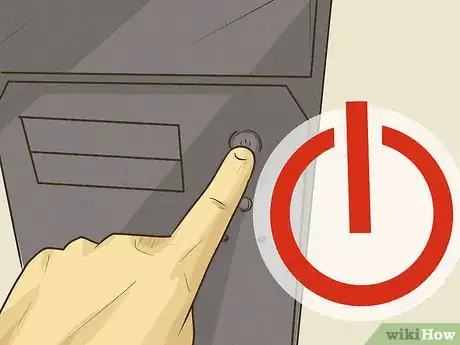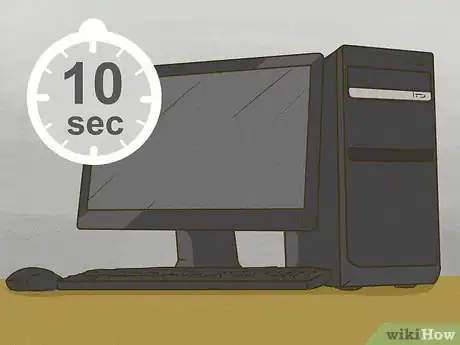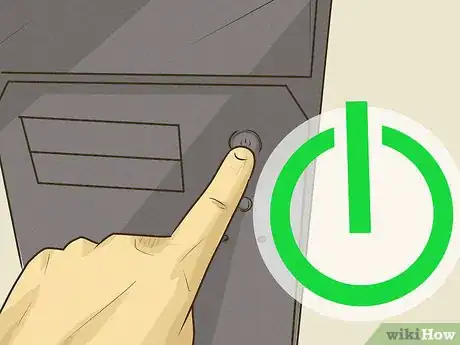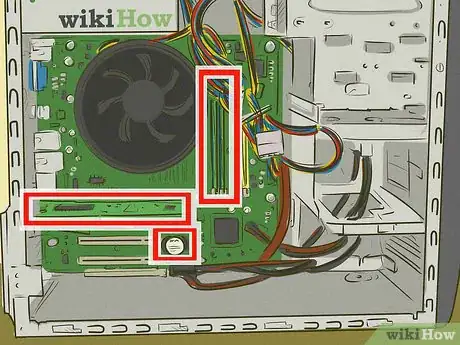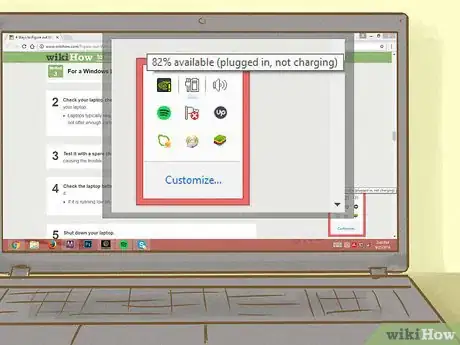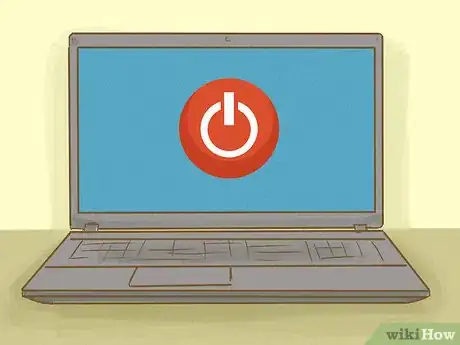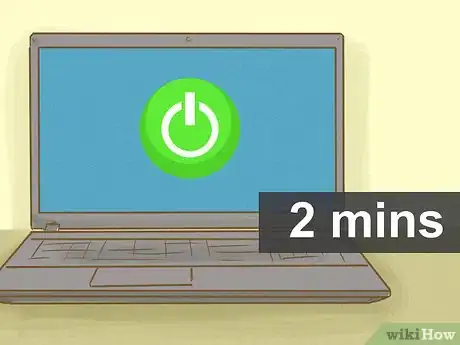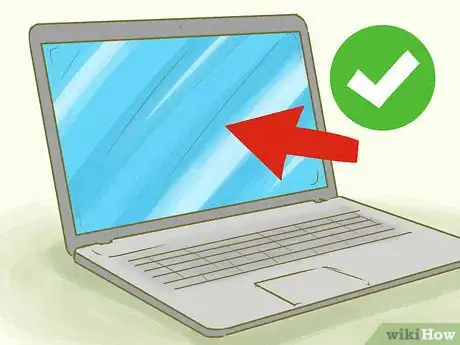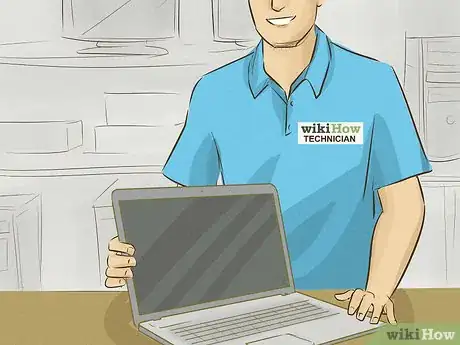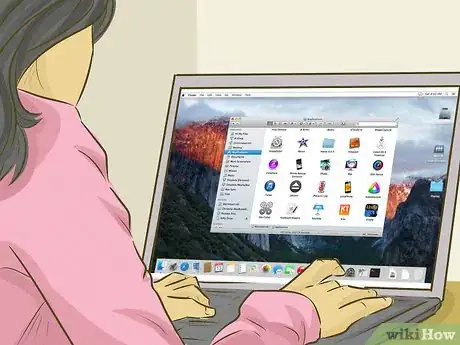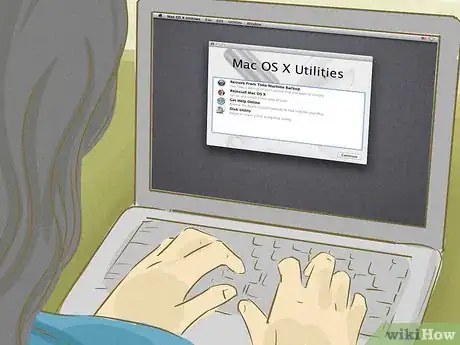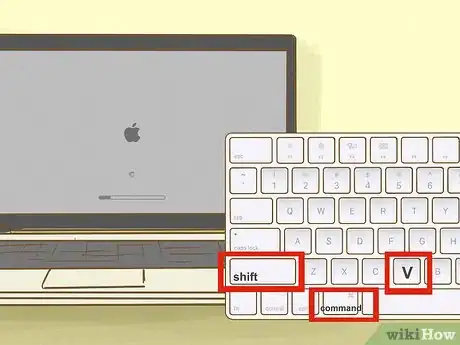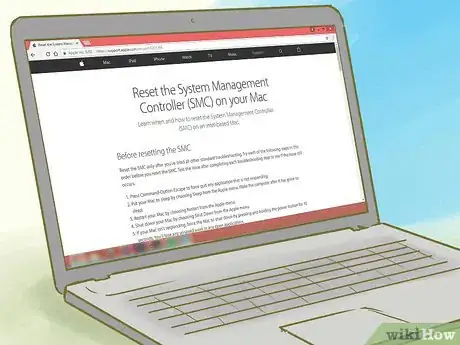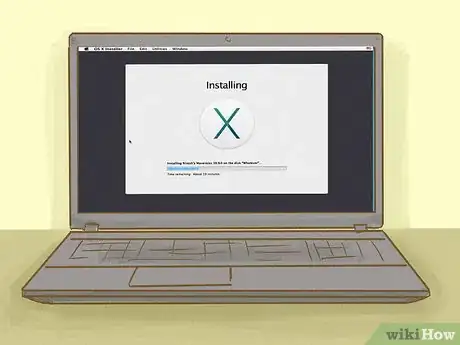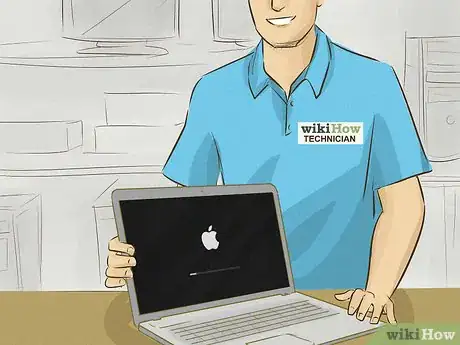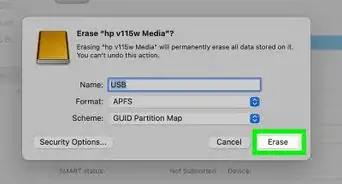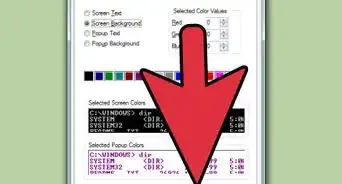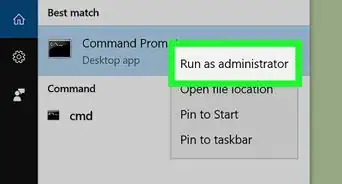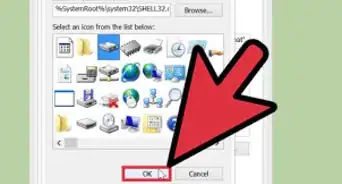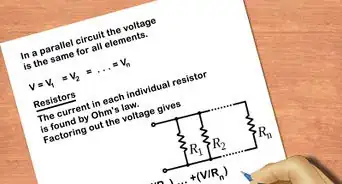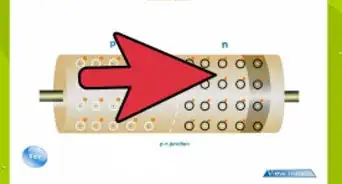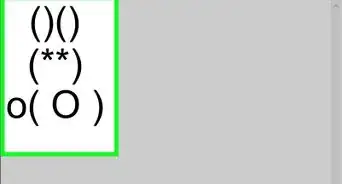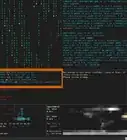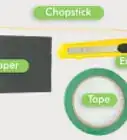Cet article a été coécrit par Luigi Oppido. Luigi Oppido est le propriétaire et l’exploitant de Pleasure Point Computers à Santa Cruz, CA. Il a plus de 16 ans d'expérience dans la réparation générale d'ordinateurs, la récupération de données, la suppression de virus et les mises à niveau. Il est fier des services rendus à sa clientèle et de la transparence de ses prix.
Cet article a été consulté 10 247 fois.
Nous nous faisons tous du souci quand notre ordinateur ou notre portable refuse de démarrer. Si ça peut éventuellement indiquer un problème grave, il s'agit généralement d'un dysfonctionnement que vous pourrez réparer vous-même. Avec quelques solutions simples, vous arriverez à résoudre les problèmes de démarrage sur votre ordinateur sous Windows ou votre Mac.
Étapes
Méthode 1
Méthode 1 sur 4:Réparer un ordinateur sous Windows qui ne démarre pas
-
1Vérifiez l'alimentation électrique. Assurez-vous également que le câble électrique soit bien enfoncé dans votre ordinateur.CONSEIL D'EXPERT(E)Luigi Oppido est le propriétaire et l’exploitant de Pleasure Point Computers à Santa Cruz, CA. Il a plus de 16 ans d'expérience dans la réparation générale d'ordinateurs, la récupération de données, la suppression de virus et les mises à niveau. Il est fier des services rendus à sa clientèle et de la transparence de ses prix.Technicien en réparation d'ordinateurs et propriétaire de Pleasure Point Computers

 Luigi Oppido
Luigi Oppido
Technicien en réparation d'ordinateurs et propriétaire de Pleasure Point ComputersNotre expert est d'accord. Pour commencer, vérifiez si l'ordinateur est alimenté. Regardez le témoin lumineux l'indiquant ou débranchez le câble et testez-le sur une autre machine ayant un témoin lumineux pour vous assurer qu'il n'est pas défectueux. Les ordinateurs sont comme les voitures, sans carburant, ils ne fonctionnent pas.
-
2Éteignez votre ordinateur. Assurez-vous que tous les fils électriques soient bien branchés.
-
3Attendez au moins 10 secondes. Cela donnera aux condensateurs de votre ordinateur suffisamment de temps pour se décharger. Attendez quelques secondes pour qu'ils s'arrêtent complètement.
-
4Redémarrez votre ordinateur. Votre ordinateur devrait avoir eu suffisamment de temps pour s'arrêter complètement.Publicité
Méthode 2
Méthode 2 sur 4:Réparer un ordinateur qui se bloque au démarrage
-
1Éteignez une nouvelle fois l'ordinateur.
-
2Redémarrez-le après 2 minutes.
-
3Choisissez une option de démarrage.
- Au cas où l'écran affiche le logo Windows et vous demande de choisir une option de démarrage, lisez attentivement les instructions et faites votre choix.
-
4Redémarrez votre ordinateur en mode sans échec. Appuyez sur F8 pendant le redémarrage pour activer le mode sans échec.
-
5Désinstallez les nouveaux logiciels. Désinstallez les nouveaux logiciels ou pilotes que vous avez installés ou mis à jour récemment. Il est possible que cela résolve automatiquement le problème.
-
6Redémarrez votre ordinateur. Redémarrez votre ordinateur et allez dans le BIOS. Cherchez l'origine du problème. Au cas où vous avez overclocké votre machine, remettez le bus système (FSB) et le voltage du processeur (vCore) à leur valeur par défaut.
- Une fois ces modifications effectuées, cliquez sur Quitter et sauvegarder les modifications.
-
7Ouvrez le boitier de l'ordinateur. Dévissez uniquement les vis à l'arrière qui se trouvent sur les bords.
- Touchez les parties métalliques du boitier avant de vous aventurer à l'intérieur de votre ordinateur. Cela prévient les décharges électrostatiques qui risquent de l'endommager.
-
8Retirez et réinstallez les composantes.
- Retirez la RAM, la carte graphique et les fils reliés aux broches du processeur.
- Retirez la pile. Elle se trouve au bas de la carte mère et est généralement insérée dans son propre petit étui doté d'un levier sur une extrémité.
- Attendez quelques minutes.
- Puis, reconnectez chaque composant.
-
9Branchez votre ordinateur. Redémarrez-le.
- Ne réalisez les étapes 7 et 8 que si vous êtes à l'aise avec les ordinateurs. Autrement, vous risquez des problèmes encore plus graves.
-
10Rendez-vous chez un réparateur. Si vous n'êtes pas vraiment à l'aise avec les ordinateurs ou si toutes les étapes mentionnées plus haut ne fonctionnent pas, apportez votre ordinateur chez un réparateur. Décrivez-lui le problème du mieux que vous pourrez et laissez-le s'en occuper.Publicité
Méthode 3
Méthode 3 sur 4:Réparer un ordinateur portable qui ne veut pas démarrer
-
1Vérifiez l'alimentation électrique.
-
2Vérifiez le chargeur de votre portable. Assurez-vous que vous utilisez un chargeur adapté à votre ordinateur portable.
- Les ordinateurs portables ont généralement besoin de chargeurs 16-20 V. Un chargeur avec un voltage différent ne pourra pas apporter suffisamment de courant pour alimenter votre machine.
-
3Testez-le avec un chargeur de rechange. De cette manière, vous saurez si le problème vient ou pas du chargeur.
-
4Vérifiez la charge de votre batterie. Assurez-vous que la batterie de l'ordinateur portable ne soit pas complètement déchargée.
- Si votre portable est déchargé, branchez-le.
-
5Éteignez-le.
-
6Attendez quelques minutes. Puis redémarrez-le.
-
7Déconnectez les périphériques externes. Déconnectez tous les périphériques externes, comme les écrans, webcams et autres. De cette manière, vous aurez la certitude qu'ils n'empêchent pas votre ordinateur de démarrer correctement.
-
8Assurez-vous que l'écran fonctionne. Assurez-vous que l'écran de votre ordinateur portable soit en état de marche. Si le voyant d'alimentation de votre machine s'allume et que vous entendez le disque dur ou le ventilateur tourner, mais que vous ne voyez rien sur l'écran, le problème vient probablement de l'affichage.
- Parfois, c'est le convertisseur de l'écran qui est en cause. Dans ce cas, vous devrez remplacer cette pièce.
- Utilisez un moniteur externe pour tester l'affichage de votre portable. Branchez votre moniteur, démarrez votre ordinateur et refermez tout de suite le capot. Si le moniteur externe ne peut pas se connecter, le problème n'est pas dû à un écran endommagé.
-
9Rendez-vous chez un réparateur. Si vous n'êtes pas très à l'aise avec les ordinateurs ou si l'une des étapes ci-dessous ne marche pas, apportez votre portable chez un réparateur. Décrivez-lui le problème du mieux que vous pourrez et laissez-le s'en occuper.Publicité
Méthode 4
Méthode 4 sur 4:Réparer un Mac qui ne veut pas démarrer
-
1Vérifiez l'alimentation électrique. Assurez-vous également que vous utilisez un câble d'alimentation adapté.
-
2Déconnectez les périphériques externes.
-
3Vérifiez les logiciels ou périphériques récemment installés. Assurez-vous que vous avez correctement installé ou mis à jour les logiciels ou pilotes récents.
-
4Assurez-vous que l'écran fonctionne. Si votre Mac démarre, mais que rien ne s'affiche à l'écran, le problème vient probablement du matériel d'affichage ou de l'écran lui-même.
-
5Lancez Utilitaire de disque. Sur les Mac fonctionnant sous OS X 10.8 Mountain Lion ou les versions suivantes, vous devez démarrer en mode de récupération.
- Éteignez votre Mac.
- Si votre système ne répond pas, maintenez enfoncé quelques secondes le bouton d'alimentation de votre Mac. Il va s'éteindre automatiquement.
- Maintenez enfoncées les touches Commande et R. Votre machine va redémarrer automatiquement.
- Cliquez sur le disque dur de votre Mac où se trouve l'utilitaire de disque.
- Cliquez sur Vérifier le disque et attendez la fin du processus.
-
6Démarrez votre Mac en mode sans échec. Éteignez votre machine et démarrez-la en appuyant sur la touche Maj.
- Maintenir enfoncées les touches Maj, Commande et V active en même temps le mode sans échec et le mode verbose. Cela vous guide à travers chaque étape du mode sans échec.
-
7Réinitialisez le contrôleur de gestion du système. Si rien d'autre ne fonctionne, vous aurez peut-être besoin de réinitialiser le contrôleur de gestion du système (SMC). Apple fournit des instructions détaillées sur la réalisation de cette opération.
-
8Réinstallez Mac OS X.
- Démarrez en mode de récupération et cliquez pour installer Mavericks.
- Suivez toutes les instructions à l'écran pour terminer le processus.
-
9Rendez-vous chez un réparateur. Si vous n'êtes pas très à l'aise avec les ordinateurs ou si l'une des étapes ci-dessous ne marche pas, apportez votre portable chez un réparateur. Décrivez-lui le problème du mieux que vous pourrez et laissez-le s'en occuper.Publicité
Conseils
- Assurez-vous d'être toujours relié à une prise de terre avant d'ouvrir le boitier de votre ordinateur. Cela vous évitera une décharge électrostatique.
Éléments nécessaires
- Un tournevis à tête plate (si vous vous aventurez à l'intérieur de votre ordinateur)
- Un bracelet antistatique (facultatif)
Références
- http://www.newegg.com (le meilleur site web de matériel informatique)
- http://www.xoxideforums.com (posez vos questions sur les forums et je vous répondrai)
- http://www.quickconnect.com/troubleshooter/